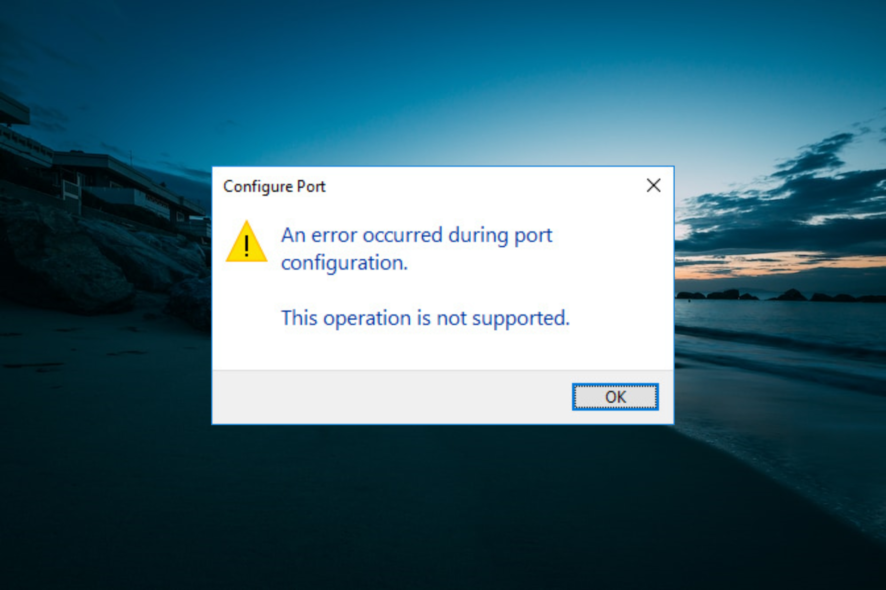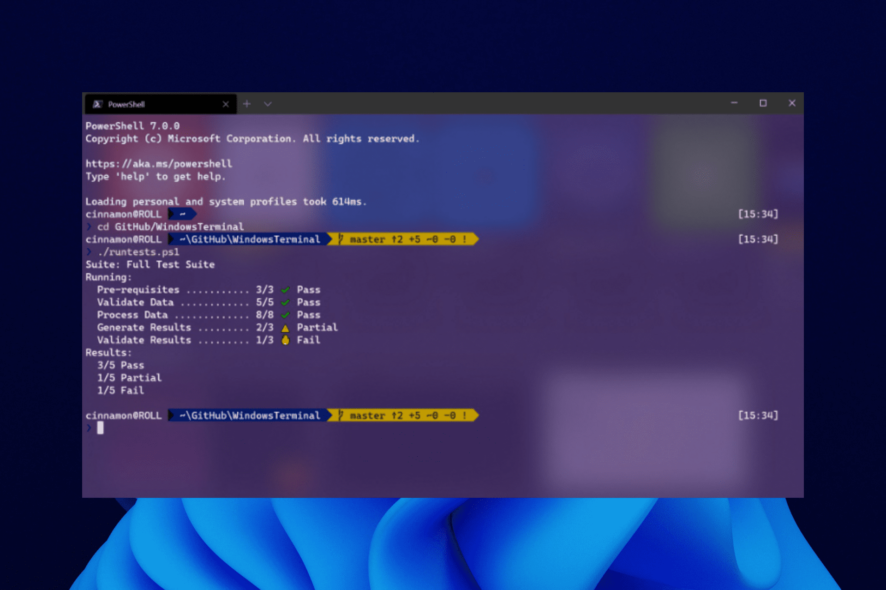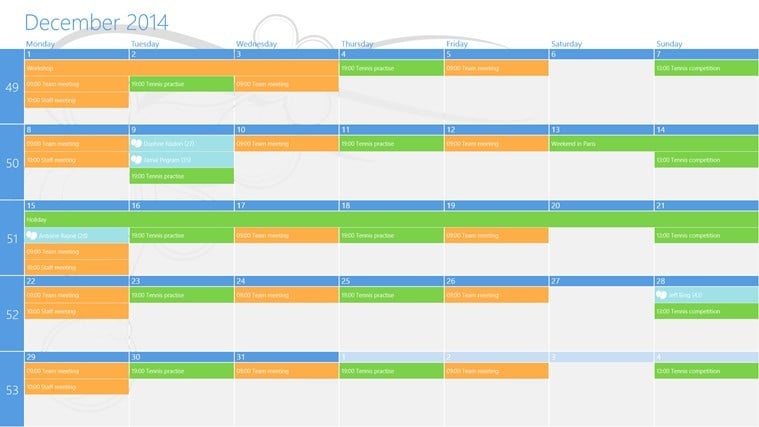So deinstallieren Sie NVIDIA-Treiber sicher von Ihrem PC

Die Leistung Ihrer Nvidia-GPU hängt stark von der zugehörigen Software, nämlich den Treibern, ab. Es könnten Probleme auftreten, ein Update könnte fehlschlagen, und Sie müssen gelegentlich die Nvidia-Treiber deinstallieren und eine andere (neuere) Version manuell installieren.
Daher haben wir uns bemüht zu erklären, wie Sie die Nvidia-Treiber sicher von Ihrem PC deinstallieren können, ohne riskieren zu müssen, dass weitere Probleme und kritischere auftreten.
Wie deinstalliere ich Nvidia-Treiber unter Windows 10?
1. Verwenden Sie DDU (Display Driver Uninstaller)
- Laden Sie DDU (Display Driver Uninstaller) herunter. Entpacken Sie es auf Ihrem Desktop.
- Wir empfehlen dringend, jetzt einen Wiederherstellungspunkt zu erstellen. Geben Sie “Wiederherstellungspunkt” in die Windows-Suchleiste ein und öffnen Sie Wiederherstellungspunkt erstellen.
-
Klicken Sie auf die Schaltfläche Erstellen und folgen Sie den Anweisungen zum Erstellen eines Wiederherstellungspunkts.
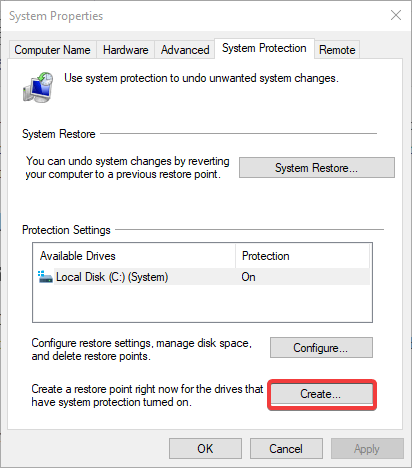
- Führen Sie Display Driver Uninstaller.exe aus.
-
Wir empfehlen auch, die empfohlene Safe Mode-Start-Option auszuwählen.
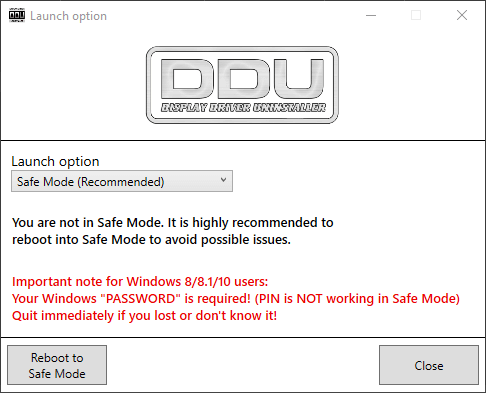
- Klicken Sie auf Neu starten im abgesicherten Modus und befolgen Sie die Anweisungen, um die Nvidia-Treiber vollständig zu deinstallieren.
2. Treiber über die Systemsteuerung deinstallieren
- Geben Sie in der Windows-Suchleiste “Systemsteuerung” ein und öffnen Sie Systemsteuerung.
- Wählen Sie Ein Programm deinstallieren.
- Suchen Sie in der Programmliste alle installierten Einträge, die mit Nvidia zu tun haben. Dazu gehören Nvidia Systemsteuerung, Nvidia Experience und sogar Nvidia Audio.
- Deinstallieren Sie alle und starten Sie Ihren PC neu.
- Wenn Sie einen neuen Treiber installieren möchten, empfehlen wir, Nvidia Experience hier zu installieren. Dieses offizielle Tool stellt sicher, dass Sie immer auf dem neuesten Stand der Treiber sind.
-
Alternativ können Sie verhindern, dass Windows 10 die Treiber selbst aktualisiert. Gehen Sie dazu zu Suche > geben Sie “Erweiterte Systeme” ein > öffnen Sie Erweiterte Systemeinstellungen anzeigen. Wählen Sie die Registerkarte Hardware und dann Geräteinstallationseinstellungen. Wählen Sie im Dialogfeld Nein und speichern Sie die Änderungen.

3. Verwenden Sie einen Drittanbieter-Deinstallationsprogramm
Wenn Sie die Nvidia-Treiber schneller und effizienter von Ihrem PC deinstallieren möchten, empfehlen wir die Verwendung von Drittanbieter-Software, die speziell für diese Aktion entwickelt wurde.
Eine standardmäßige, manuell durchgeführte Deinstallation hinterlässt unnötige Dateien und Daten, die Ihr System verstopfen und die Leistung Ihres PCs beeinträchtigen können. Dieses Werkzeug deinstalliert Software, ohne Spuren zu hinterlassen, und bietet andere Funktionen, die Ihr Windows-Betriebssystem sauber und sicher halten.
⇒Holen Sie sich Revo Uninstaller
Das ist es! Wir hoffen, dass Sie die Nvidia-Treiber sicher von Ihrem PC deinstallieren konnten, indem Sie die oben genannten Lösungen durchgeführt haben.
Wir empfehlen außerdem, unseren Leitfaden zur Rücknahme von Nvidia-Treibern zu lesen, falls Sie den falschen installiert haben.
Wenn Sie weitere Lösungen kennen, hinterlassen Sie gerne einen Kommentar im entsprechenden Abschnitt unten.